ზოგიერთ შემთხვევაში, კომპიუტერის სიჩქარის გასაზრდელად, სულაც არ არის საჭირო ახალი აღჭურვილობის შეძენა და დაყენება. საკმარისი იქნება ოპერაციული სისტემის სწორად კონფიგურაცია.
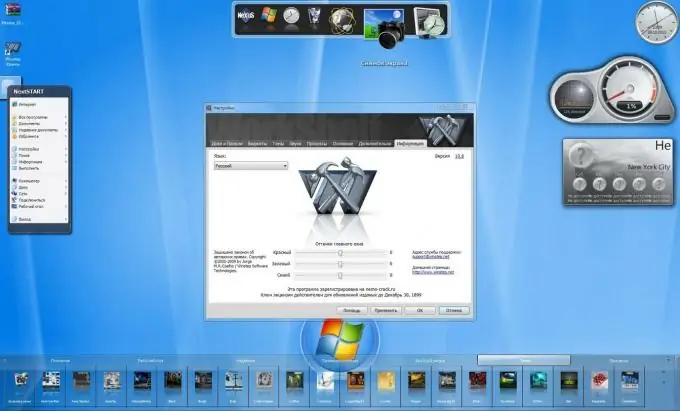
აუცილებელია
CCleaner, თამაშის გამაძლიერებელი, სისტემის მოწინავე მოვლა
ინსტრუქციები
Ნაბიჯი 1
არავინ ამტკიცებს, რომ თქვენი კომპიუტერის დაჩქარების საუკეთესო გზა არის ახალი აპარატურის დაყენება. ამ მეთოდის აშკარა მინუსი ფინანსური ინვესტიციაა. ყველას არ აქვს შესაძლებლობა დახარჯოს ფული კომპიუტერის გაუმჯობესებაზე, ამიტომ მხოლოდ პრობლემის გადაჭრის პროგრამული უზრუნველყოფას განვიხილავთ.
ნაბიჯი 2
თქვენ უნდა დაიწყოთ ოპერაციული სისტემის გაწმენდა ყველანაირი ნარჩენებისგან. უკვე დიდი ხანია შენიშნეს, რომ რაც უფრო მეტი დრო გავიდა OS- ის ბოლო ინსტალაციიდან, ნელა მუშაობს კომპიუტერი ან ლეპტოპი.
ნაბიჯი 3
გაასუფთავეთ რეესტრი. ამისთვის სპეციალური პროგრამები არსებობს, რადგან ყველას არ შეუძლია ხელი შეუწყოს ამ პროცესს. ჩამოტვირთეთ და დააინსტალირეთ CCleaner, საკმაოდ მარტივი, მაგრამ ძალიან ძლიერი რეესტრის მენეჯერი. გაუშვით პროგრამა და დააჭირეთ ღილაკს "ანალიზი". არასაჭირო ფაილების ძიების დასრულების შემდეგ დააჭირეთ ღილაკს "გასუფთავება".
ნაბიჯი 4
გაზარდეთ მყარი დისკიდან ინფორმაციის დამუშავების სიჩქარე. გახსენით "ჩემი კომპიუტერი", აირჩიეთ ნებისმიერი ადგილობრივი დისკი და გადადით მის თვისებებზე. ფანჯრის ბოლოში იპოვნეთ პუნქტი "ფაილების შინაარსის ინდექსირების დაშვება …". გამორთეთ ეს ვარიანტი. გაიმეორეთ ეს ოპერაცია ყველა სხვა მყარი დისკის დანაყოფებისთვის.
ნაბიჯი 5
არასაჭირო ან არასწორი რეესტრის ფაილების გარდა, გამოუყენებელი პროგრამები და სერვისები ანელებს თქვენს კომპიუტერს. მათი ძებნა და გამორთვა საკუთარ თავზე ძალიან გრძელია და არაეფექტური. გადადით iobit.com- ზე და გადმოწერეთ Advanced System Care პროგრამა იქიდან.
ნაბიჯი 6
დააინსტალირეთ პროგრამა და გაუშვით. გახსენით სისტემის დიაგნოსტიკის მენიუ და დააჭირეთ ღილაკს სკანირება. ამ პროცესის დასრულების შემდეგ დააჭირეთ ღილაკს "შეკეთება".
ნაბიჯი 7
გადადით Windows Cleanup მენიუში. გაიმეორეთ წინა ეტაპზე აღწერილი ალგორითმი. თუ ამ პროგრამით არ ხართ კმაყოფილი, შეგიძლიათ სცადოთ სისტემის ოპტიმიზაცია Game Booster- ის გამოყენებით.






